Knowledge Base
AVM Content
FRITZ!Powerline via Wi-Fi in het Mesh-netwerk integreren
Integreer je FRITZ!Powerline-adapter via Wi-Fi in het Mesh-netwerk van je FRITZ!Box om gemakkelijk en efficiënt het Wi-Fi-bereik van je thuisnetwerk uit te breiden. De FRITZ!Powerline-adapter neemt dan als Mesh Repeater automatisch alle instellingen over van de FRITZ!Box (Mesh Master), bijvoorbeeld de Wi-Fi-toegangsgegevens en de gasttoegang. Je draadloze netwerkapparaten brengen in het Mesh-netwerk automatisch een verbinding tot stand met het draadloze toegangspunt met het beste Wi-Fi-signaal.
Wijzigingen in het Mesh-netwerk kun je in het vervolg eenvoudig in de Mesh Master voornemen. De Mesh Master geeft de nieuwe instellingen automatisch door aan de alle Mesh Repeaters. Als je dan toch nog eens toegang wilt krijgen tot de gebruikersinterface van de Mesh Repeater, meld je dan aan bij de Mesh Repeater met het wachtwoord van de Mesh Master.
Zodra de FRITZ!Powerline-adapter is geïntegreerd in het Mesh-netwerk, wordt de FRITZ!Powerline-adapter weergegeven in de gebruikersinterface van de Mesh Master met het Mesh-pictogram  :
:
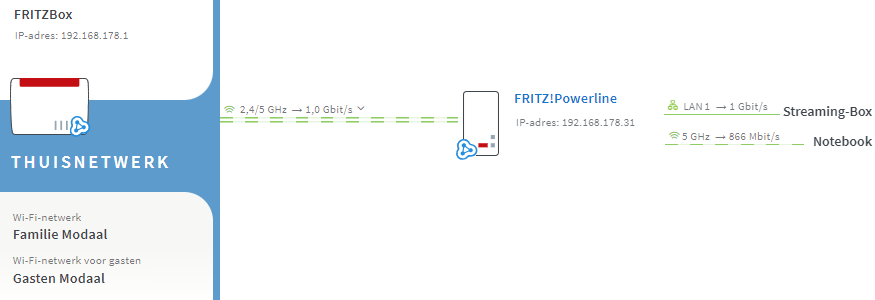
Opmerking:De configuratieprocedure en informatie over functies in deze handleiding hebben betrekking op het meest recente FRITZ!OS van de FRITZ!Box.
1 Fabrieksinstellingen van de FRITZ!Powerline-adapter laden
Om de volgende maatregelen uit te kunnen voeren zoals beschreven, moet de FRITZ!Powerline-adapter zich in de fabrieksinstellingen bevinden:
- Steek de FRITZ!Powerline-adapter in een stopcontact en wacht tot de Power- of WLAN-led blijft branden of tot de Connect -led langzaam knippert.
- Druk op het apparaat op de overeenkomstige toets:
model Toets Duur FRITZ!Powerline 1260(E) / 1220 Connect 15 seconden FRITZ!Powerline 1240E WLAN - WPS
Powerline - Security15 seconden FRITZ!Powerline 1220E / 1000E Powerline · Security 10-15 seconden FRITZ!Powerline 546E / 540E WLAN · WPS und Powerline · Security 10 seconden FRITZ!Powerline 530E / 510E Security 12 seconden FRITZ!Powerline 520E / 500E Reset 2 seconden - Tijdens het proces knipperen alle leds één keer. Zodra de Power-led of WLAN-led blijft branden of de Connect-led langzaam knippert, is het laden van de fabrieksinstellingen voltooid.
2 FRITZ!Powerline-adapter als Wi-Fi-bridge configureren
FRITZ!Powerline-adapter aansluiten
- Verbind de FRITZ!Powerline-adapter met een netwerkkabel met het thuisnetwerk (bijvoorbeeld FRITZ!Box of Mesh Repeater).
FRITZ!Powerline-adapter configureren
- Klik in de gebruikersinterface van FRITZ!Powerline op "Access to Home Network". Als je naar een wachtwoord wordt gevraagd, gebruik dan het wachtwoord voor de gebruikersinterface van de Mesh Master.
- Klik in het menu "Access to Home Network" op de knop "Change type of connection".
- Schakel de optie "Wireless bridge" in en klik op "Next".
- Selecteer in de lijst "Radio Networks (WLANs) Found" de naam (SSID) van de Mesh Master en klik op "Next".
- Stel de Wi-Fi-instellingen in en klik op "Next".
- Klik op "Finish" om de instellingen op te slaan.
- Zodra de WLAN-led van de FRITZ!Powerline-adapter blijft branden, is de configuratie voltooid.
- Verbreek de LAN-verbinding tussen de FRITZ!Powerline-adapter en Mesh Master.
3 FRITZ!Powerline-adapter met een druk op de knop in het Mesh-netwerk opnemen
Het apparaat wordt in het Mesh-netwerk opgenomen met een druk op de knop. Het maakt niet uit of je eerst op de toets van de Mesh Master of de Mesh Repeater drukt. Wij raden de volgende volgorde aan:
- Druk kort (ca. 1 seconde) op de Connect-toets (zie tabel) van de FRITZ!Powerline-adapter en laat de toets weer los. Nadat je de toets hebt losgelaten, beginnen alle leds te knipperen.
FRITZ!Powerline-model Connect-toets FRITZ!Powerline 1260(E) Connect FRITZ!Powerline 1240E WLAN - WPS
Powerline - SecurityFRITZ!Powerline 546E / 540E WLAN · WPS - Binnen 2 minuten: Druk op de Connect-toets van de Mesh Master en houd de toets ingedrukt tot de Connect-led (zie tabel) oplicht. Mogelijk lichten er ook andere leds op.
FRITZ!Box-model Connect-toets Connect-led FRITZ!Box 6690, 4060 Connect Connect FRITZ!Box 7590 (AX), 7530 (AX), 7520, 7510, 6890, 6850, 6660, 5590, 5530 Connect / WPS Connect / WPS FRITZ!Box 6591, 6590 Connect / WPS WLAN / DECT FRITZ!Box 7490, 7430, 5491, 5490 WLAN WPS WLAN / Info FRITZ!Box 6490, 6430 WLAN WPS WLAN / DECT FRITZ!Box 7560, 7362 SL WLAN WLAN / DECT FRITZ!Box 7583, 7582, 7581, 7580 WPS WLAN / Info FRITZ!Box 6820, 4040, 4020, 3490 WPS WLAN - Het procedé is voltooid, zodra de Mesh Master de FRITZ!Powerline-adapter in het Mesh-overzicht weergeeft met het Mesh-pictogram
 .
.
4 FRITZ!Powerline-adapter optimaal plaatsen
Voor een optimale uitbreiding van het bereik moet de FRITZ!Powerline-adapter een snelle en stabiele Wi-Fi-verbinding met de Mesh Master hebben:
- Plaats de FRITZ!Powerline-adapter zo dat de adapter het Wi-Fi-signaal van de Mesh Master in goede kwaliteit kan ontvangen. Tips voor het plaatsen vind je in de handleiding Mesh Repeater optimaal plaatsen.